재정의 모드 사용 방법
컴퓨터에 Windows용 ESET Endpoint 제품(6.5 이상 버전)이 설치되어 있는 사용자는 재정의 기능을 사용할 수 있습니다. 재정의 모드를 통해 클라이언트-컴퓨터 수준의 사용자는 이 설정보다 우선 적용되는 정책이 있더라도 설치된 ESET 제품의 설정을 변경할 수 있습니다. 재정의 모드는 특정 AD 사용자에 대해 활성화하거나 비밀번호로 보호할 수 있습니다. 단, 이 기능은 한 번에 최대 4시간 동안만 활성화할 수 있습니다.
•재정의 모드가 활성화되면 ESMC 웹 콘솔에서 이 모드를 중지할 수 있습니다. 재정의 기간이 만료되면 재정의 모드가 자동으로 비활성화됩니다. 또한 이 기능을 클라이언트 컴퓨터에서 끌 수 있습니다. •재정의 모드를 이용 중인 사용자는 Windows 관리자 권한도 있어야 합니다. 그렇지 않으면 사용자가 ESET Endpoint Security의 설정 변경 내용을 저장할 수 없습니다. •Active Directory 그룹 인증은 ESET Endpoint Security 버전 7.0.2100.4 이상에 대해 지원됩니다. |
재정의 모드를 설정하려면:
1.![]() 정책 > 새 정책으로 이동합니다.
정책 > 새 정책으로 이동합니다.
2.기본 섹션에서 이 정책의 이름과 설명을 입력합니다.
3.설정 섹션에서 Windows용 ESET Endpoint를 선택합니다.
4.재정의 모드를 클릭하고 재정의 모드에 대한 규칙을 구성합니다.
5.할당 섹션에서 이 정책을 적용할 컴퓨터나 컴퓨터 그룹을 선택합니다.
6.요약 섹션에서 설정을 검토하고 마침을 클릭하여 정책을 적용합니다.
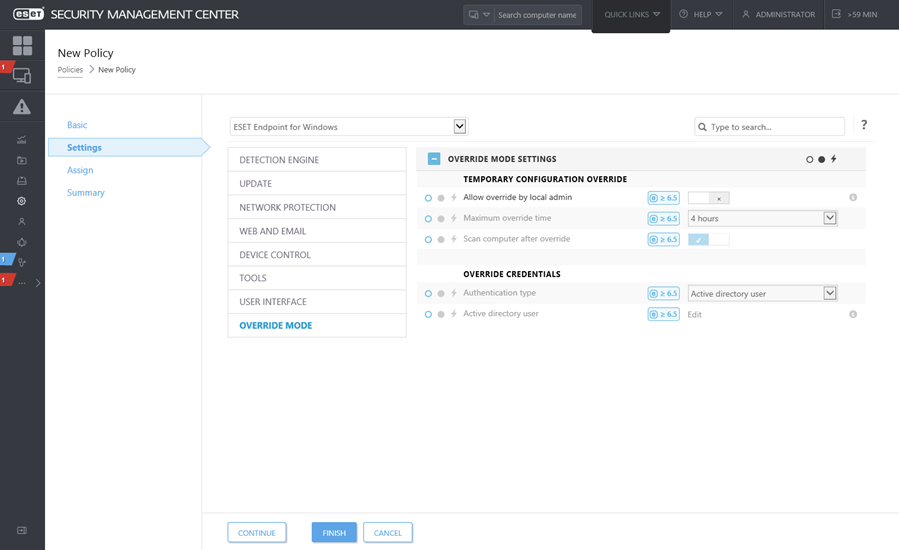
John이 자신의 컴퓨터에서 일부 중요한 기능이나 웹 브라우저를 차단하는 Endpoint 설정에 문제를 겪고 있는 경우 관리자는 John이 기존의 Endpoint 정책을 재정의하고 컴퓨터에서 설정을 수동으로 수정할 수 있도록 할 수 있습니다. 이후 관리자가 새 정책을 생성할 수 있도록 ESMC에서 새로운 이 설정을 요청할 수 있습니다. 이렇게 하려면 아래 단계를 따릅니다. 1.정책 > 새 정책으로 이동합니다. 2.이름과 설명 필드에 내용을 작성합니다. 설정 섹션에서 Windows용 ESET Endpoint를 선택합니다. 3.재정의 모드를 클릭하고 1시간 동안 재정의 모드를 활성화한 후 AD 사용자로 John을 선택합니다. 4.정책을 John 컴퓨터에 할당하고 마침을 클릭하여 정책을 저장합니다. 5.John은 자신의 ESET Endpoint에서 재정의 모드를 활성화하고 컴퓨터에서 설정을 수동으로 변경해야 합니다. 6.ESMC 웹 콘솔에서 컴퓨터로 이동한 후 John 컴퓨터를 선택하고 상세 정보 표시를 클릭합니다. 7.구성 섹션에서 구성 요청을 클릭하여 최대한 빨리 클라이언트에서 구성을 가져오는 클라이언트 작업을 예약합니다. 8.잠시 후 새 구성이 표시됩니다. 설정을 저장할 제품을 클릭하고 구성 열기를 클릭합니다. 9.설정을 검토한 후 정책으로 변환을 클릭할 수 있습니다. 10.이름과 설명 필드에 내용을 작성합니다. 11.설정 섹션에서 필요에 따라 설정을 수정할 수 있습니다. 12.할당 섹션에서 이 정책을 John 컴퓨터(또는 다른 사람의 컴퓨터)에 할당할 수 있습니다. 13.마침을 클릭하여 설정을 저장합니다. 14.재정의 정책이 더 이상 필요하지 않으면 이 정책을 반드시 제거해야 합니다. |
